Разработка элементов систем автоматизированного проектирования деталей машин
Введение
деталь машина чертеж
данные
В период научно-технической революции наука
сделалась непосредственной производительной силой. Поэтому в программах
развития предусматриваются меры по ускорению научно-технического прогресса,
быстрейшему внедрению достижений науки в производство.
При разработке сложных машин и других
механических объектов фактор времени имеет первостепенное значение. ЭВМ,
выполняющие миллионы вычислительных операций в секунду, способные хранить и
перерабатывать огромные массивы информации, позволяют повысить темпы и качество
проектирования машин.
К числу новых возможностей, обеспечиваемых ЭВМ,
можно отнести:
) возможность оптимизации;
) автоматизация проектирования;
) возможность получить решение с любой потребной
точностью, используя новые численные методы расчёта, например метод конечных
элементов;
) возможность проводить расчёты в условиях
весьма ограниченного времени счёта, например при коррекции параметров полёта
самолёта и космических аппаратов.
Оптимизация - это поиск, нахождение и реализация
наиболее целесообразных решений. Благодаря высокому быстродействию ЭВМ и
большой ёмкости памяти число критериев, по которым проводится оптимизация,
резко возросло.
Автоматизированное проектирование - это
проектирование с помощью ЭВМ, включающее поиск на ЭВМ оптимальных решений с
выдачей результатов в графическом виде на дисплее или на бумаге (с помощью
графопостроителя). Оно ведётся в диалоговом режиме «человек-ЭВМ» и
предусматривает широкое применение математических моделей.
Актуальность автоматизации проектирования
следует из того, что, начиная с начала ХХ века производительность механической
обстановки в среднем повысилась более чем в 10 раз, а производительность
конструкторских работ, исключая размножение чертежей, всего на 20%.
Другой причиной необходимости автоматизации
проектирование явилось несоответствие между устаревшей технологией
проектирования и всё возрастающей сложностью проектируемых изделий, которая
более чем удваивается в течение десятилетия.
САПР создаются в проектных, конструкторских,
технологических организациях в целях:
повышения качества и технико-экономического
уровня проектируемой и выпускаемой продукции
повышения эффективности и надежности объектов
проектирования, уменьшения затрат на их создание и эксплуатацию
сокращения сроков, уменьшения трудоемкости
проектирования и повышения качества проектной документации.
Достижение целей создания САПР обеспечивается
путем:
комплексной автоматизации проектных работ в
проектной организации с необходимой перестройкой ее структуры и кадрового
состава
повышения качества управления проектированием
замены натурных испытаний и макетирования
математическим моделированием.
С развитием САПР существенно улучшается качество
проектов, проектировщик получает возможность использовать эффективные математические
модели, методы моделирования и оптимизации на всех основных стадиях
проектирования.
. Применение средств САПР для создания связи баз
данных с чертежом
.1 Создание баз данных
Для создания баз данных воспользуемся программой
MicrosoftAcces. Создаем новую базу данных, а в ней таблицы, которые
впоследствии будут связываться с чертежом.
Используя меню Создание - Конструктор таблиц
создадим таблицы:
Балансовая стоимость с тремя полями: код
оборудования, балансовая стоимость, дата стоимости. Ключевым делаем поле код
оборудования.
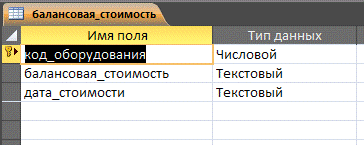
Рисунок 1 - Конструктор таблицы балансовая
стоимость
Испытания с тремя полями: код оборудования,
испытания, дата испытания.Ключевым делаем поле код оборудования.
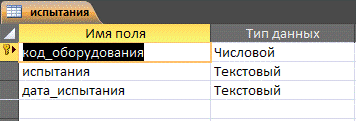
Рисунок 2 - Конструктор таблицы испытания
Марки оборудования с восемью полями:
кодоборудования, марка оборудования, условное обозначение, производитель,
реквизиты производителя, контактное лицо, электронные реквизиты код ответственного.
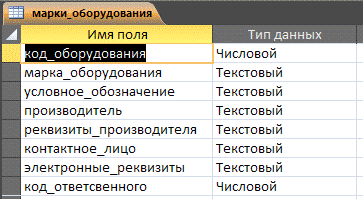
Рисунок 3 - Конструктор таблицы марки
оборудования
Оборудование с пятнадцатью полями: код
оборудования, наименование оборудования, инвентарный номер, серийный номер,
условное обозначение, год выпуска, год ввода в эксплуатацию, месяц ввода в
эксплуатацию, срок службы, гарантийный срок, наработка на отказ, масса,
габаритные размеры, технические характеристики, код ответственного. Ключевым
делаем поле код ответственного.
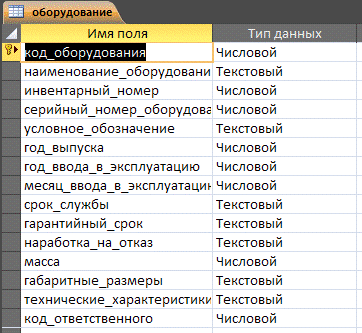
Рисунок 4 - Конструктор таблицы оборудование
Ответственные с пятью полями: код
ответственного, ФИО ответственного, должность, адрес, контактный телефон.
Ключевым делаем поле код ответственного.
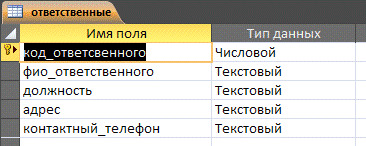
Рисунок 4 - Конструктор таблицы ответственные
Подразделения с четырьмя полями: код
подразделения, наименование подразделения, юридический адрес, код
ответственного. Ключевым задаем поле код подразделения.
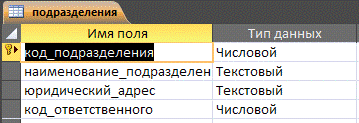
Рисунок 4 - Конструктор таблицы подразделения
Ремонт с тремя полями: код оборудования, ремонт,
дата ремонта. Ключевым задаем поле код оборудования.
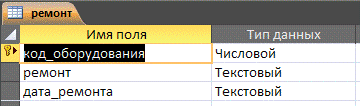
Рисунок 5 - Конструктор таблицы ремонт
Заполняем полученные таблицы данными
соответствующими чертежу: гидросхеме экскаватора ЭО-4121.
.2 Создание связи между таблицами базы данных
Для создания связи между таблицами базы данных
воспользуемся меню Работа с базами данных - Схема данных. Добавляем все таблицы
из появившегося окна добавления таблиц.
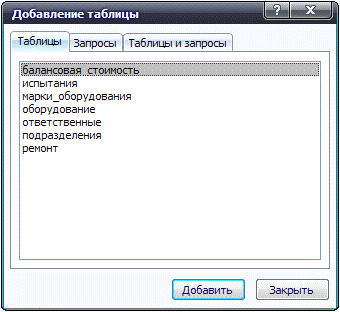
Рисунок 6 - Окно добавления таблиц
Добавив все таблицы начинаем их связывать,
перетаскивая ключевое поле на не ключевое. В появившемся окне изменения связей
ставим флажки на Обеспечение целостности данных и Каскадное обновление
связанных полей.
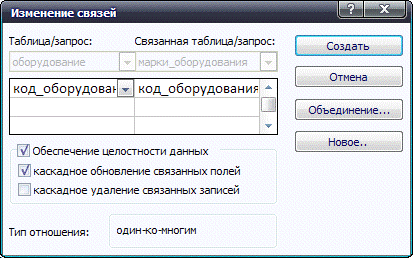
Рисунок 6 - Окно изменения связей
После создания связей, в таблицах отображаются
значки, после нажатия на которые отображается таблица, связанная с данной.
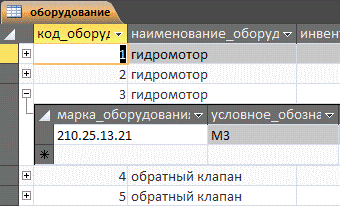
Рисунок 7 - Отображение связей между таблицами
.3 Подготовка чертежа к связи с базами данных
Чтобы связать чертеж с базами данных сначала
преобразуем элементы гидросхемы в блоки.Для этого воспользуемся кнопкой
«Создать блок» панели рисования. В появившемся окне описания блока указываем
имя блока, объекты блока и базовую точку.
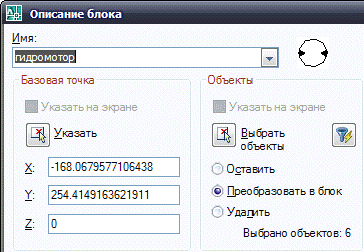
Рисунок 8 - Окно описания блока
Преобразовываем так все элементы гидросхемы,
после чего связываем их с базами данных.
.4 Создание связи между базами данных и чертежом
Для создания связи между гидросхемой и базами
данных вызовем Диспетчер подключения к БД. Для этого пишем в командном меню
команду «dbconnect», после чего появляется диспетчер.
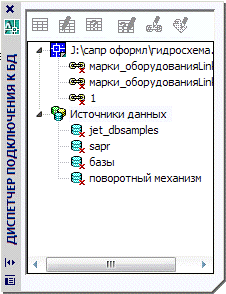
Рисунок 9 - Диспетчер подключения к БД
В диспетчере вызываем настройки источника
данных. В появившемся окне настройки источника данных указываем имя источника
данных. Далее в окне свойств связи с данными выбираем параметры подключения: во
вкладке «Поставщик данных» выбираем «MicrosoftJet 4.0 OLEDBProvider», во
вкладке «Подключение» указываем путь к базе данных и проверяем подключение, во
вкладке «Дополнительно» в правах доступа указываем опцию «ReadWrite».
После настройки открываем в диспетчере таблицу,
которую будем связывать с чертежом. В появившемся окне просмотра данных
используя кнопку «Связь!» создаем связь между полями таблицы с блоками чертежа.
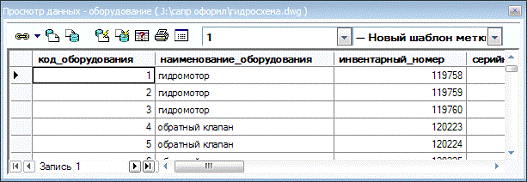
Рисунок 9 - Окно просмотра данных
После создания связей можно просмотреть связи с
помощью кнопок «Автопросмотр связанных объектов в чертеже» и «Автопросмотр
связанных записей в окне просмотра данных».
. Разработка пользовательской команды САПР
AutoСAD
.1 Разработка команды САПР AutoСAD для
гидромотора
.1.1 Определение конструкторско-технологических
параметров, р2 - первая и вторая соответственно точки, вводимые пользователем;
.1.2 Определение программных параметров
Программными параметрами являются все точки,
определяемые пользователем в последовательности в зависимости от положения.
Этими точками являются точки р1 - р10.
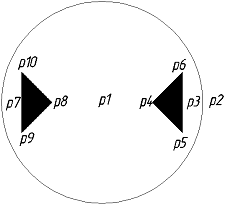
Рисунок 10 - Гидромотор
.1.3 Ввод промежуточных параметров
а - угол между точками p1 иp2;- расстояние между
точками p1 иp2.
.1.3 Определение полярных координат точек
определение угла наклона осигидромотора а;
определение координаты точки p3. От точки р1
отложить угол a и расстояние r*0.8;
определение координаты точки p4. От точки р3
отложить угол a-pi и расстояние r*0.3;
определение координаты точки p5. От точки р3
отложить угол a-pi/2 и расстояние r*0.3;
определение координаты точки p6. От точки р3
отложить угол a+pi/2 и расстояние r*0.3;
определение координаты точки p7. От точки р1
отложить угол a-pi и расстояние r*0.8;
определение координаты точки p8. От точки р7
отложить угол a и расстояние r*0.3;
определение координаты точки p9. От точки р7
отложить угол a-pi/2 и расстояние r*0.3;
определение координаты точки p10. От точки р7
отложить угол a+pi/2 и расстояние r*0.3.
.1.4 Секция отрисовки
Соединяем найденные точки в нужном порядке:
соединяем точки p1 и p2 линией радиуса r;
соединяем точки p4, p6, p5 линией черного цвета;
соединяем точки p8, p9, p10линией черного цвета;
заштриховываем треугольник, ограниченный точками
p4, p6, p5 штриховкой ANSI31 с углом наклона 0° и шагом 0.01;
заштриховываем треугольник, ограниченный точками
p8, p9, p10 штриховкой ANGLEс углом наклона 0° и шагом 0.01;
.1.5Разработка программы
(defun c:motor()
; секция ввода данных
(setq p1 (getpoint "\nВведите центр
окружности:"))
(setq p2 (getpoint p1 "\nВведите край
окружности:"))
; секция промежуточных вычислений
(setq r (distance p1 p2))
(setq a (angle p1 p2))
; секция определения точки отрисовки
(setq p3 (polar p1 a (* r 0.8)))
(setq p4 (polar p3 (- a (/ pi 1)) (* r 0.3)))
(setq p5 (polar p3 (- a (/ pi 2)) (* r 0.3)))
(setq p6 (polar p3 (+ a (/ pi 2)) (* r 0.3)))
(setq p7 (polar p1 (- a (/ pi 1)) (* r 0.8)))
(setq p8 (polar p7 a (* r 0.3)))
(setq p9 (polar p7 (- a (/ pi 2)) (* r 0.3)))
(setq p10 (polar p7 (+ a (/ pi 2)) (* r 0.3)))
; секцияотрисовки
(command "_circle" p1 r "")
(command "_line" p4 p6 p5 p4
"")
(command "_line" p9 p10 p8 p9
"")
(command "_hatch"
"ANSI31" 0.01 0 p4 p6 p5 p4 "")
(command "_hatch" "ANGLE"
0.01 0 p9 p10 p8 p9 "")
)
.1.6 Описание работа программы
Разработанную программу сохраняем в файл с
расширением .lsp. Загружаем AutoCAD и выбираем меню Tools-AutoLisp-Load…,
находим свой файл и загружаем его(motor.lspsuccessfullyloaded). В командной
строке вводим имя программы (Command: motor), затем указываем точки (Введите
центр окружности:p1,Введите край окружности: p2), от которыхотсчитываются все
остальные точки. После ввода данных AutoCAD автоматически определяет координаты
остальных точек из «секции определения точки отрисовки». Затем, с помощью
«секции отрисовки», по координатам точек AutoCADсоединяет необходимые точки
детали в той последовательности, которая задана программой.
.2 Разработка команды САПР AutoСAD для бака

Рисунок 11 - Гидробак
Текст программы:
(defun c:bak()
; секция ввода данных
(setq p1 (getpoint "\nВведите левый край
бака:"))
(setq l (getdist p1 "\nВведите ширину
бака:"))
; секция промежуточных вычислений
(setq h (/ l 10))
; секция определения точки отрисовки
(setq p3 (polar p1 (- (/ pi 2)) h))
(setq p4 (polar p3 0 l))
(setq p2 (polar p4 (+ (/ pi 2)) h))
; секцияотрисовки
(command "_line" p1 p3 p4 p2
"")
)
2.3 Разработка команды САПР AutoСAD для заднего
моста
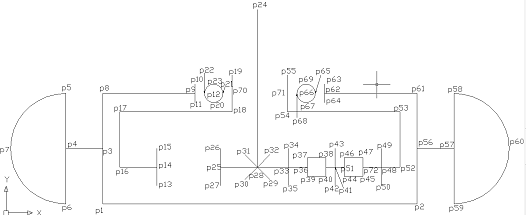
Рисунок 12 - задний мост
Текст программы:
(defun c:klino()
; секция ввода данных
(setq p1 (getpoint "\nВведите 1
точку:"))
(setq p2 (getpoint p1 "\nВведите 2
точку:"))
; секция промежуточных вычислений
(setq b (distance p1 p2))
(setq a (angle p1 p2))
; секция определения точки отрисовки
(setq p3 (polar p1 (+ a (/ pi 2 )) (/ b 5.7)))
(setq p4 (polar p3 (- a pi) (/ b 8.5)))
(setq p5 (polar p4 (+ a (/ pi 2 )) (/ b 5.7)))
(setq p6 (polar p4 (- a (/ pi 2 )) (/ b 5.7)))
(setq p7 (polar p4 (- a pi) (/ b 5.7)))
(setq p8 (polar p3 (+ a (/ pi 2 )) (/ b 5.7)))
(setq p9 (polar p8 a (/ b 3.4)))
(setq p10 (polar p9 (+ a (/ pi 2 )) (/ b 34)))
(setq p11 (polar p9 (- a (/ pi 2 )) (/ b 34)))
(setq p56 (polar p2 (+ a (/ pi 2 )) (/ b 5.7)))
(setq p57 (polar p56 a (/ b 8.5)))
(setq p58 (polar p57 (+ a (/ pi 2 )) (/ b 5.7)))
(setq p59 (polar p57 (- a (/ pi 2 )) (/ b 5.7)))
(setq p60 (polar p57 a (/ b 5.7)))
(setq p61 (polar p56 (+ a (/ pi 2 )) (/ b 5.7)))
(setq p62 (polar p61 (- a pi) (/ b 3.4)))
(setq p63 (polar p62 (+ a (/ pi 2 )) (/ b 34)))
(setq p64 (polar p62 (- a (/ pi 2 )) (/ b 34)))
(setq p12 (polar p9 a (/ b 17)))
(setq p22 (polar p9 a (/ b 34)))
(setq p21 (polar p12 a (/ b 34)))
(setq p23 (polar p12 (+ a (/ pi 2 )) (/ b 34)))
(setq p20 (polar p12 (- a (/ pi 2 )) (/ b 34)))
(setq p70 (polar p12 a (/ b 17)))
(setq p19 (polar p70 (+ a (/ pi 2 )) (/ b 17)))
(setq p18 (polar p70 (- a (/ pi 2 )) (/ b 17)))
(setq p17 (polar p18 (- a pi) (/ b 2.8)))
(setq p16 (polar p17 (- a (/ pi 2 )) (/ b 5.7)))
(setq p14 (polar p16 a (/ b 8.5)))
(setq p15 (polar p14 (+ a (/ pi 2 )) (/ b 17)))
(setq p13 (polar p14 (- a (/ pi 2 )) (/ b 17)))
(setq p66 (polar p62 (- a pi) (/ b
17)))
(setq p65 (polar p62 (- a pi) (/ b 34)))
(setq p68 (polar p66 (- a pi) (/ b 34)))
(setq p69 (polar p66 (+ a (/ pi 2 )) (/ b 34)))
(setq p67 (polar p66 (- a (/ pi 2 )) (/ b 34)))
(setq p71 (polar p66 (- a pi) (/ b 17)))
(setq p55 (polar p71 (+ a (/ pi 2 )) (/ b 17)))
(setq p54 (polar p71 (- a (/ pi 2 )) (/ b 17)))
(setq p53 (polar p54 a (/ b 2.8)))
(setq p52 (polar p53 (- a (/ pi 2 )) (/ b 5.7)))
(setq p48 (polar p52 (- a pi) (/ b 17)))
(setq p49 (polar p48 (+ a (/ pi 2 )) (/ b 17)))
(setq p50 (polar p48 (- a (/ pi 2 )) (/ b 17)))
(setq p72 (polar p48 (- a pi) (/ b
17)))
(setq p47 (polar p72 (+ a (/ pi 2 )) (/ b 34)))
(setq p45 (polar p72 (- a (/ pi 2 )) (/ b 34)))
(setq p44 (polar p45 (- a pi) (/ b 17)))
(setq p46 (polar p47 (- a pi) (/ b 17)))
(setq p51 (polar p46 (- a (/ pi 2 )) (/ b 34)))
(setq p41 (polar p51 (- a pi) (/ b 34)))
(setq p42 (polar p41 (- a (/ pi 2 )) (/ b 17)))
(setq p43 (polar p41 (+ a (/ pi 2 )) (/ b 17)))
(setq p73 (polar p41 (- a pi) (/ b
34)))
(setq p38 (polar p73 (+ a (/ pi 2 )) (/ b 34)))
(setq p40 (polar p73 (- a (/ pi 2 )) (/ b 34)))
(setq p39 (polar p40 (- a pi) (/ b 17)))
(setq p37 (polar p38 (- a pi) (/ b 17)))
(setq p36 (polar p37 (- a (/ pi 2 )) (/ b 34)))
(setq p33 (polar p36 (- a pi) (/ b 17)))
(setq p35 (polar p33 (- a (/ pi 2 )) (/ b 17)))
(setq p34 (polar p33 (+ a (/ pi 2 )) (/ b 17)))
(setq p28 (polar p33 (- a pi) (/ b 10)))
(setq p32 (polar p28 ( - a (/ pi 4
)) (/ b 18)))
(setq p31 (polar p28 ( + a (/ pi 4 )) (/ b 18)))
(setq p30 (polar p28 ( - a (/ pi 1.333 )) (/ b
18)))
(setq p29 (polar p28 ( + a (/ pi 1.333 )) (/ b
18)))
(setq p24 (polar p28 (+ a (/ pi 2 ))
(/ b 2)))
(setq p25 (polar p28 (- a pi) (/ b
8.5)))
(setq p26 (polar p25 (- a (/ pi 2 )) (/ b 17)))
(setq p27 (polar p25 (+ a (/ pi 2 )) (/ b 17)))
; секцияотрисовки
(command "_line" p62 p61 p2 p1 p8 p9
"")
(command "_line" p3 p4 "")
(command "_arc" p5 p7 p6 "")
(command "_line" p10 p11 "")
(command "_line" p5 p6 "")
(command "_line" p56 p57 "")
(command "_arc" p58 p60 p59
"")
(command "_line" p58 p59 "")
(command "_line" p63 p64 "")
(command "_line" p19 p18 p17 p16 p14
"")
(command "_line" p13 p15 "")
(command "_arc" p23 p22 p20
"")
(command "_arc" p23 p21 p20
"")
(command "_line" p55 p54 p53 p52 p72
p47 p46 p51 p73 p38 p37 p36 p25 "")
(command "_line" p34 p35 "")
(command "_arc" p69 p68 p67
"")
(command "_line" p36 p39 p40 p73
"")
(command "_line" p43 p42 "")
(command "_line" p51 p44 p45
p72"")
(command "_arc" p67 p65 p69
"")
(command "_line" p50 p49 "")
(command "_line" p26 p27 "")
(command "_line" p28 p29 "")
(command "_line" p30 p28 "")
(command "_line" p31 p28 "")
(command "_line" p28 p32 "")
(command "_line" p28 p24 "")
)
.4 Разработка команды САПР AutoСAD для двигателя
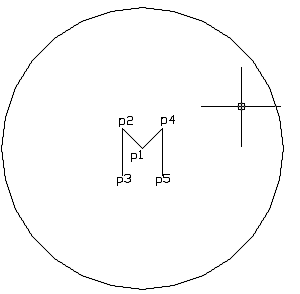
Рисунок 13 -двигатель
Текст программы:
(defun c:motor()
; секция ввода данных
(setq p1 (getpoint "\nВведите центр
окружности:"))
(setq r (getdist p1 "\nВведите радиус
окружности:"))
; секция промежуточных вычислений
; секция определения точки отрисовки
(setq p2 (polar p1 ( + (/ pi 4)) (/ r 5)))
(setq p3 (polar p2 ( - (/ pi 2)) (/ r 3)))
(setq p4 (polar p1 ( + (/ pi 1.33)) (/ r 5)))
(setq p5 (polar p4 ( - (/ pi 2)) (/ r 3)))
; секцияотрисовки
(command "_circle" p1 r "")
(command "_line" p3 p2 p1 p4 p5
"")
)
.5 Разработка команды САПР AutoСAD для фильтра
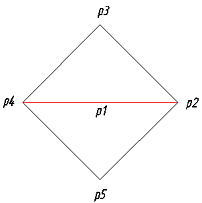
Рисунок 14 - Фильтр
Текст программы:
(defun c:filtr()
; секция ввода данных
(setq p1 (getpoint "\nВведите центр
фильтра:"))
(setq p2 (getpoint p1 "\nВведите край
фильтра:"))
; секция промежуточных вычислений
(setq l (distance p1 p2))
(setq a (angle p1 p2))
; секция определения точки отрисовки
(setq p2 (polar p1 a l))
(setq p3 (polar p1 (+ a (/ pi 2)) l))
(setq p4 (polar p1 (+ a (/ pi 1)) l))
(setq p5 (polar p1 (- a (/ pi 2)) l))
; секцияотрисовки
(command "_pline" p2 p3 p4 p5 p2
"")
(command "_color" 10)
(command "_line" p2 p4 "")
(command "_color" "bylayer")
)
.6 РазработкакомандыСАПРAutoСADдлягидроцилиндра
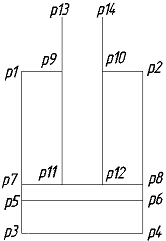
Рисунок 15 - Гидроцилиндр
Текст программы:
(defun c:cilindr()
; секция ввода данных
(setq p1 (getpoint "\nВведите первый край
гидроцилиндра:"))
(setq p2 (getpoint p1 "\nВведите второй
край гидроцилиндра:"))
(setq h (getdist p1 "\nВведите высоту
гидроцилиндра:"))
; секция промежуточных вычислений
(setq b (distance p1 p2))
(setq a (angle p1 p2))
; секция определения точки отрисовки
(setq p3 (polar p1 (- a (/ pi 2)) (/ h 1)))
(setq p4 (polar p3 a b))
(setq p5 (polar p3 (+ a (/ pi 2)) (/
h 5)))
(setq p6 (polar p5 a b))
(setq p7 (polar p5 (+ a (/ pi 2)) (/
h 10)))
(setq p8 (polar p7 a b))
(setq p9 (polar p1 a (/ b 3)))
(setq p10 (polar p2 (+ a (/ pi 1)) (/ b 3)))
(setq p11 (polar p7 a (/ b 3)))
(setq p12 (polar p8 (+ a (/ pi 1)) (/ b 3)))
(setq p13 (polar p9 (+ a (/ pi 2))
(/ h 3)))
(setq p14 (polar p10 (+ a (/ pi 2)) (/ h 3)))
; секцияотрисовки
(command "_line" p1 p3 p4 p2
"")
(command "_line" p5 p6 "")
(command "_line" p7 p8 "")
(command "_line" p1 p9 "")
(command "_line" p2 p10 "")
(command "_line" p13 p11 "")
(command "_line" p14 p12 "")
)
.7 Разработка команды САПР AutoСAD для напорного
гидроклапана
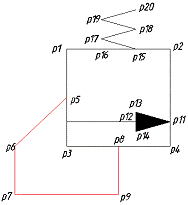
Рисунок 16 - Гидроцилиндр
Текст программы:
(defun c:gn()
; секция ввода данных
(setq p1 (getpoint "\nВведите первый край
гидроклапана:"))
(setq p2 (getpoint p1 "\nВведите второй
край гидроклапана:"))
; секция промежуточных вычислений
(setq l (distance p1 p2))
(setq a (angle p1 p2))
; секция определения точек отрисовки
(setq p3 (polar p1 (- a (/ pi 2)) (/
l 1)))
(setq p4 (polar p3 a l))
(setq p5 (polar p1 (- a (/ pi 2)) (/
l 2)))
(setq p6 (polar p3 (- a (/ pi 1)) (/ l 2)))
(setq p7 (polar p6 (- a (/ pi 2)) (/ l 2)))
(setq p8 (polar p3 a (/ l 2)))
(setq p9 (polar p8 (- a (/ pi 2)) (/ l 2)))
(setq p10 (polar p5 (- a (/ pi 2))
(/ l 4)))
(setq p11 (polar p10 a l))
(setq p12 (polar p11 (- a (/ pi 1)) (/ l 3)))
(setq p13 (polar p12 (+ a (/ pi 2)) (/ l 10)))
(setq p15 (polar p2 (- a (/ pi 1))
(/ l 3)))
(setq p16 (polar p1 a (/ l 3)))
(setq p17 (polar p16 (+ a (/ pi 2)) (/ l 10)))
(setq p18 (polar p15 (+ a (/ pi 2)) (/ l 5)))
(setq p19 (polar p17 (+ a (/ pi 2)) (/ l 5)))
(setq p20 (polar p18 (+ a (/ pi 2)) (/ l 5)))
; секцияотрисовки
(command "_line" p1 p3 p4 p2 p1
"")
(command "_color" 10)
(command "_line" p5 p6 p7 p9 p8
"")
(command "_color" "bylayer")
(command "_line" p10 p11 "")
(command "_line" p11 p13 p14 p11
"")
(command "_hatch" "ANGLE"
"0.01" "0" "" "" p11 p13 p14 p11 p13
"" "")
(command "_line" p15 p17 p18 p19 p20
"")
)
.8 Разработка команды САПР AutoСAD для
понижающего редуктора
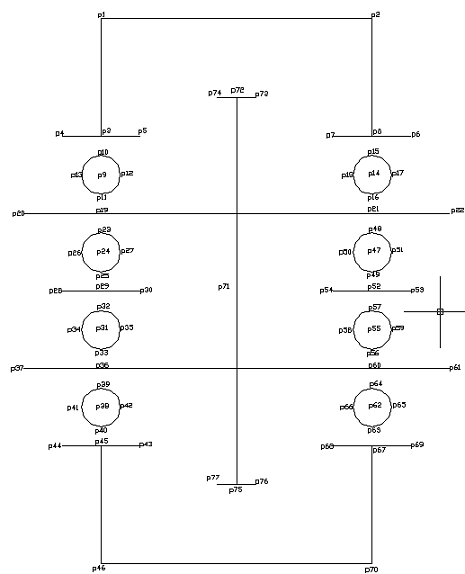
Рисунок 17 - понижающий редуктор
Текст программы:
(defun c:klino()
; секция ввода данных
(setq p1 (getpoint "\nВведите 1
точку:"))
(setq p2 (getpoint p1 "\nВведите 2
точку:"))
; секция промежуточных вычислений
(setq b (distance p1 p2))
(setq a (angle p1 p2))
; секция определения точки отрисовки
(setq p3 (polar p1 (- a (/ pi 2 )) (/ b 2.3)))
(setq p4 (polar p3 a (/ b 7)))
(setq p5 (polar p3 (- a pi) (/ b 7)))
(setq p8 (polar p2 (- a (/ pi 2 )) (/ b 2.3)))
(setq p6 (polar p8 a (/ b 7)))
(setq p7 (polar p8 (- a pi) (/ b 7)))
(setq p9 (polar p3 (- a (/ pi 2 )) (/ b 7)))
(setq p10 (polar p3 (- a (/ pi 2 )) (/ b 14)))
(setq p11 (polar p9 (- a (/ pi 2 )) (/ b 14)))
(setq p12 (polar p9 a (/ b 14)))
(setq p13 (polar p9 (- a pi) (/ b 14)))
(setq p14 (polar p8 (- a (/ pi 2 )) (/ b 7)))
(setq p15 (polar p8 (- a (/ pi 2 )) (/ b 14)))
(setq p16 (polar p14 (- a (/ pi 2 )) (/ b 14)))
(setq p17 (polar p14 a (/ b 14)))
(setq p18 (polar p14 (- a pi) (/ b 14)))
(setq p19 (polar p11 (- a (/ pi 2 )) (/ b 14)))
(setq p20 (polar p19 (- a pi) (/ b 3.5)))
(setq p21 (polar p16 (- a (/ pi 2 )) (/ b 14)))
(setq p22 (polar p21 a (/ b 3.5)))
(setq p24 (polar p19 (- a (/ pi 2 )) (/ b 7)))
(setq p23 (polar p19 (- a (/ pi 2 )) (/ b 14)))
(setq p25 (polar p24 (- a (/ pi 2 )) (/ b 14)))
(setq p27 (polar p24 a (/ b 14)))
(setq p26 (polar p24 (- a pi) (/ b 14)))
(setq p29 (polar p24 (- a (/ pi 2 )) (/ b 7)))
(setq p30 (polar p29 a (/ b 7)))
(setq p28 (polar p29 (- a pi) (/ b 7)))
(setq p31 (polar p29 (- a (/ pi 2 )) (/ b 7)))
(setq p32 (polar p29 (- a (/ pi 2 )) (/ b 14)))
(setq p33 (polar p31 (- a (/ pi 2 )) (/ b 14)))
(setq p35 (polar p31 a (/ b 14)))
(setq p34 (polar p31 (- a pi) (/ b 14)))
(setq p36 (polar p31 (- a (/ pi 2 )) (/ b 7)))
(setq p37 (polar p36 (- a pi) (/ b 3.5)))
(setq p38 (polar p36 (- a (/ pi 2 )) (/ b 7)))
(setq p39 (polar p36 (- a (/ pi 2 )) (/ b 14)))
(setq p40 (polar p38 (- a (/ pi 2 )) (/ b 14)))
(setq p42 (polar p38 a (/ b 14)))
(setq p41 (polar p38 (- a pi) (/ b 14)))
(setq p45 (polar p38 (- a (/ pi 2 )) (/ b 7)))
(setq p43 (polar p45 a (/ b 7)))
(setq p44 (polar p45 (- a pi) (/ b 7)))
(setq p46 (polar p45 (- a (/ pi 2 )) (/ b 2.3)))
(setq p47 (polar p21 (- a (/ pi 2 )) (/ b 7)))
(setq p48 (polar p21 (- a (/ pi 2 )) (/ b 14)))
(setq p49 (polar p47 (- a (/ pi 2 )) (/ b 14)))
(setq p51 (polar p47 a (/ b 14)))
(setq p50 (polar p47 (- a pi) (/ b 14)))
(setq p52 (polar p47 (- a (/ pi 2 )) (/ b 7)))
(setq p53 (polar p52 a (/ b 7)))
(setq p54 (polar p52 (- a pi) (/ b 7)))
(setq p55 (polar p52 (- a (/ pi 2 )) (/ b 7)))
(setq p57 (polar p52 (- a (/ pi 2 )) (/ b 14)))
(setq p56 (polar p55 (- a (/ pi 2 )) (/ b 14)))
(setq p58 (polar p55 a (/ b 14)))
(setq p59 (polar p55 (- a pi) (/ b 14)))
(setq p60 (polar p55 (- a (/ pi 2 )) (/ b 7)))
(setq p61 (polar p60 a (/ b 3.5)))
(setq p62 (polar p60 (- a (/ pi 2 )) (/ b 7)))
(setq p64 (polar p60 (- a (/ pi 2 )) (/ b 14)))
(setq p63 (polar p62 (- a (/ pi 2 )) (/ b 14)))
(setq p65 (polar p62 a (/ b 14)))
(setq p66 (polar p62 (- a pi) (/ b 14)))
(setq p67 (polar p62 (- a (/ pi 2 )) (/ b 7)))
(setq p69 (polar p67 a (/ b 7)))
(setq p68 (polar p67 (- a pi) (/ b 7)))
(setq p70 (polar p67 (- a (/ pi 2 )) (/ b 2.3)))
(setq p71 (polar p29 a (/ b 2)))
(setq p72 (polar p71 (+ a (/ pi 2 )) (/ b 1.4)))
(setq p75 (polar p71 (- a (/ pi 2 )) (/ b 1.4)))
(setq p73 (polar p72 a (/ b 14)))
(setq p74 (polar p72 (- a pi) (/ b 14)))
(setq p76 (polar p75 a (/ b 14)))
(setq p77 (polar p75 (- a pi) (/ b 14)))
; секцияотрисовки
(command "_line" p8 p2 p1 p3
"")
(command "_line" p4 p5 "")
(command "_line" p7 p6 "")
(command "_line" p22 p20 "")
(command "_line" p28 p30 "")
(command "_line" p37 p61 "")
(command "_line" p43 p44 "")
(command "_line" p68 p69 "")
(command "_line" p45 p46 p70 p67
"")
(command "_arc" p10 p12 p11
"")
(command "_arc" p10 p13 p11
"")
(command "_arc" p23 p26 p25
"")
(command "_arc" p23 p27 p25
"")
(command "_arc" p32 p34 p33
"")
(command "_arc" p32 p35 p33
"")
(command "_arc" p39 p41 p40
"")
(command "_arc" p39 p42 p40
"")
(command "_arc" p15 p18 p16
"")
(command "_arc" p15 p17 p16
"")
(command "_arc" p48 p50 p49
"")
(command "_arc" p48 p51 p49
"")
(command "_arc" p57 p59 p56
"")
(command "_arc" p57 p58 p56
"")
(command "_arc" p64 p66 p63
"")
(command "_arc" p64 p65 p63
"")
(command "_line" p53 p54 "")
(command "_line" p72 p75 "")
(command "_line" p77 p76"")
(command "_line" p74 p73 "")
)
2.9 Разработка команды САПР AutoСAD для
гидрораспределителя
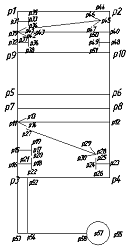
Рисунок 18 - Гидрораспределитель
Текст программы:
(defun c:gr()
; секция ввода данных
(setq p1 (getpoint "\nВведите первый край
гидрораспределителя:"))
(setq p2 (getpoint p1 "\nВведите второй
край гидрораспределителя:"))
(setq h (getdist p1 "\nВведите высоту
гидрораспределителя:"))
; секция промежуточных вычислений
(setq b (distance p1 p2))
(setq a (angle p1 p2))
; секция определения точки отрисовки
(setq p3 (polar p1 (- a (/ pi 2)) (/ h 1)))
(setq p4 (polar p3 a b))
(setq p5 (polar p1 (- a (/ pi 2)) (/
h 2)))
(setq p6 (polar p2 (- a (/ pi 2)) (/ h 2)))
(setq p7 (polar p5 (- a (/ pi 2)) (/ h 12)))
(setq p8 (polar p6 (- a (/ pi 2)) (/ h 12)))
(setq p9 (polar p1 (- a (/ pi 2)) (/
h 4)))
(setq p10 (polar p2 (- a (/ pi 2)) (/ h 4)))
(setq p11 (polar p7 (- a (/ pi 2))
(/ h 12)))
(setq p12 (polar p8 (- a (/ pi 2)) (/ h 12)))
(setq p13 (polar p11 (+ a (/ pi 7)) (/ b 10)))
(setq p14 (polar p11 (- a (/ pi 7)) (/ b 10)))
(setq c (distance p11 p3))
(setq p15 (polar p11 (- a (/ pi 2)) (/ c 2)))
(setq p16 (polar p15 (- a (/ pi 2)) (/ c 4)))
(setq p17 (polar p15 a (/ c 4)))
(setq p18 (polar p16 a (/ c 4)))
(setq p19 (polar p17 (+ a (/ pi 2)) (/ c 10)))
(setq p20 (polar p17 (- a (/ pi 2)) (/ c 10)))
(setq p21 (polar p18 (+ a (/ pi 2)) (/ c 10)))
(setq p22 (polar p18 (- a (/ pi 2)) (/ c 10)))
(setq p23 (polar p16 a b))
(setq p24 (polar p23 (- a pi) (/ c 4)))
(setq p25 (polar p24 (+ a (/ pi 2)) (/ c 10)))
(setq p26 (polar p24 (- a (/ pi 2)) (/ c 10)))
(setq p27 (polar p14 (- a (/ pi 2))
(/ c 20)))
(setq p28 (polar p25 (+ a (/ pi 2)) (/ c 15)))
(setq t (angle p28 p27))
(setq p29 (polar p28 (- t (/ pi 6)) (/ b 10)))
(setq p30 (polar p28 (+ t (/ pi 6)) (/ b 10)))
(setq d (distance p1 p9))
(setq p31 (polar p1 (- a (/ pi 2)) (/ d 4)))
(setq p32 (polar p9 (+ a (/ pi 2)) (/ d 4)))
(setq p33 (polar p31 a (/ d 4)))
(setq p34 (polar p32 a (/ d 4)))
(setq p35 (polar p33 (+ a (/ pi 2)) (/ d 10)))
(setq p36 (polar p33 (- a (/ pi 2)) (/ d 10)))
(setq p37 (polar p34 (+ a (/ pi 2)) (/ d 10)))
(setq p38 (polar p34 (- a (/ pi 2)) (/ d 10)))
(setq p39 (polar p1 (- a (/ pi 2))
(/ d 2)))
(setq p40 (polar p2 (- a (/ pi 2)) (/ d 2)))
(setq p41 (polar p39 (+ a (/ pi 7)) (/ b 10)))
(setq p42 (polar p39 (- a (/ pi 7)) (/ b 10)))
(setq p43 (polar p41 a (/ b 10)))
(setq p44 (polar p2 (- a pi) (/ b 10)))
(setq p45 (polar p44 (- a (/ pi 2)) (/ b 10)))
(setq f (angle p45 p43))
(setq p46 (polar p45 (- f (/ pi 6)) (/ b 10)))
(setq p47 (polar p45 (+ f (/ pi 6)) (/ b 10)))
(setq p48 (polar p32 a b))
(setq p49 (polar p48 (- a pi) (/ d 4)))
(setq p50 (polar p49 (+ a (/ pi 2)) (/ d 10)))
(setq p51 (polar p49 (- a (/ pi 2)) (/ d 10)))
(setq p52 (polar p3 a (/ b 10)))
(setq p53 (polar p3 (- a (/ pi 2)) (/ h 3)))
(setq p54 (polar p53 a (/ b 10)))
(setq p55 (polar p4 (- a (/ pi 2)) (/ h 3)))
(setq p57 (polar p55 (- a pi) (/ b 8)))
(setq p58 (polar p57 (- a pi) (/ b 8)))
; секцияотрисовки
(command "_line" p1 p3 p4 p2 p1
"")
(command "_line" p5 p6 "")
(command "_line" p7 p8 "")
(command "_line" p9 p10 "")
(command "_line" p11 p12 "")
(command "_line" p13 p11 p14
"")
(command "_line" p15 p17 "")
(command "_line" p16 p18 "")
(command "_line" p19 p20 "")
(command "_line" p21 p22 "")
(command "_line" p23 p24 "")
(command "_line" p25 p26 "")
(command "_line" p27 p28 "")
(command "_line" p29 p28 p30
"")
(command "_line" p31 p33 "")
(command "_line" p32 p34 "")
(command "_line" p35 p36 "")
(command "_line" p37 p38 "")
(command "_line" p39 p40 "")
(command "_line" p41 p39 p42
"")
(command "_line" p43 p45 "")
(command "_line" p47 p45 p46
"")
(command "_line" p50 p51 "")
(command "_line" p48 p49 "")
(command "_line" p3 p53 p54 p52
"")
(command "_line" p54 p58 "")
(command "_circle" p57 p55
"")
)
.10 Разработка команды САПР AutoСAD для
обратного клапана
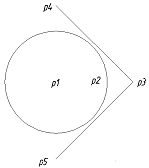
Рисунок 19 - Клапан обратный
Текст программы:
(defun c:ko()
; секция ввода данных
(setq p1 (getpoint "\nВведите
центр:"))
(setq p2 (getpoint p1 "\nВведите край
окружности:"))
; секция промежуточных вычислений
(setq r (distance p1 p2))
(setq a (angle p1 p2))
; секция определения точки отрисовки
(setq p3 (polar p1 a (+ r (/ r 2))))
(setq p4 (polar p1 (+ a (/ pi 2)) (+ r (/ r
2))))
(setq p5 (polar p1 (- a (/ pi 2)) (+ r (/ r
2))))
; секцияотрисовки
(command "_circle" p1 p2 "")
(command "_line" p3 p4
"")
(command "_line" p3 p5
"")
)
.11 Разработка команды САПР AutoСAD для
гидранасос привода хода
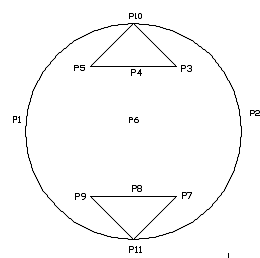
Рисунок 20 - гидранасос привода хода
Текст программы:
(defun c:klino()
; секция ввода данных
(setq p1 (getpoint "\nВведите 1
точку:"))
(setq p2 (getpoint p1 "\nВведите 2
точку:"))
; секция промежуточных вычислений
(setq b (distance p1 p2))
(setq a (angle p1 p2))
; секция определения точки отрисовки
(setq p6 (polar p1 a (/ b 2)))
(setq p10 (polar p6 (+ a (/ pi 2 )) (/ b 2)))
(setq p11 (polar p6 (- a (/ pi 2 )) (/ b 2)))
(setq p4 (polar p10 (- a (/ pi 2 )) (/ b 5)))
(setq p3 (polar p4 a (/ b 5)))
(setq p5 (polar p4 (- a pi ) (/ b 5)))
(setq p8 (polar p11 (+ a (/ pi 2 )) (/ b 5)))
(setq p7 (polar p8 a (/ b 5)))
(setq p9 (polar p8 (- a pi ) (/ b 5)))
; секцияотрисовки
(command "_line" p5 p3 p10 p5
"")
(command "_arc" p10 p1 p11
"")
(command "_arc" p10 p2 p11
"")
(command "_line" p9 p11 p7 p9
"")
)
2.12 Разработка команды САПР AutoСAD для
охладителя
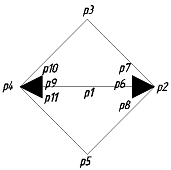
Рисунок 21 -охладитель
Текст программы:
(defun c:mo()
; секция ввода данных
(setq p1 (getpoint "\nВведите центр
маслоохладителя:"))
(setq p2 (getpoint p1 "\nВведите край
маслоохладителя:"))
; секция промежуточных вычислений
(setq l (distance p1 p2))
(setq a (angle p1 p2))
; секция определения точки отрисовки
(setq p2 (polar p1 a l))
(setq p3 (polar p1 (+ a (/ pi 2)) l))
(setq p4 (polar p1 (+ a (/ pi 1)) l))
(setq p5 (polar p1 (- a (/ pi 2)) l))
(setq p6 (polar p2 (- a pi) (/ l
3)))
(setq p7 (polar p6 (+ a (/ pi 2)) (/ l 6)))
(setq p8 (polar p6 (- a (/ pi 2)) (/ l 6)))
(setq p9 (polar p4 a (/ l 3)))
(setq p10 (polar p9 (+ a (/ pi 2)) (/ l 6)))
(setq p11 (polar p9 (- a (/ pi 2)) (/ l 6)))
; секцияотрисовки
(command "_pline" p2 p3 p4 p5 p2
"")
(command "_line" p2 p4 "")
(command "_line" p2 p7 p8 p2
"")
(command "_line" p4 p11 p10 p4
"")
(command "_hatch" "ANSI31"
"0.01" "0" "" "" p2 p7 p8 p2
"" "")
(command "_hatch" "ANSI31"
"0.01" "0" "" "" p4 p11 p10 p4
"" "")
)
.13 Разработка команды САПР AutoСAD для
регулируемого насоса
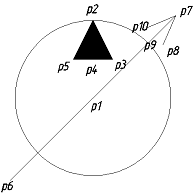
Рисунок 22 -регулируемый насос
Текст программы:
(defun c:nasos()
; секция ввода данных
(setq p1 (getpoint "\nВведите центр
окружности:"))
(setq r (getdist p1 "\nВведите радиус
окружности:"))
; секция промежуточных вычислений
; секция определения точки отрисовки
(setq p2 (polar p1 (/ pi 2) r))
(setq p3 (polar p2 (* 3 (/ pi 2)) (/ r 2)))
(setq p4 (polar p3 0 (/ r 4)))
(setq p5 (polar p3 pi (/ r 4)))
(setq p6 (polar p1 (* 5 (/ pi 4)) (*
r 1.5)))
(setq p7 (polar p1 (/ pi 4) (* r 1.5)))
(setq l (distance p6 p7))
(setq a (angle p7 p6))
(setq p8 (polar p7 a (/ l 8)))
(setq p9 (polar p8 (+ a (/ pi 2)) (/ l 20)))
(setq p10 (polar p8 (- a (/ pi 2)) (/ l 20)))
; секцияотрисовки
(command "_circle" p1 r "")
(command "_line" p2 p5 p4 p2
"")
(command "_hatch" "ANSI31"
"0.01" "0" "" "" p2 p5 p4 p2
"" "")
(command "_line" p6 p7 "")
(command "_line" p7 p9 "")
(command "_line" p7 p10 "")
)
.14 Разработка команды САПР AutoСAD для
нерегулируемого насоса
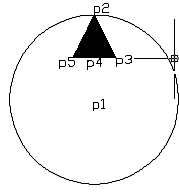
Рисунок 23- нерегулируемый насос
Текст программы:
(defun c:nasos()
; секция ввода данных
(setq p1 (getpoint "\nВведите центр
окружности:"))
(setq r (getdist p1 "\nВведите радиус окружности:"))
; секция промежуточных вычислений
(setq p2 (polar p1 (/ pi 2) r))
(setq p3 (polar p2 (* 3 (/ pi 2)) (/ r 2)))
(setq p4 (polar p3 0 (/ r 4)))
(setq p5 (polar p3 pi (/ r 4)))
; секцияотрисовки
(command "_circle" p1 r "")
(command "_line" p2 p5 p4 p2
"")
(command "_hatch" "ANSI31"
"0.01" "0" "" "" p2 p5 p4 p2
"" "")
)
. Создание пользовательского менюAutoСAD
.1 Сохранение блоков и слайдов
Для создания пользовательского меню сначала
сохраним отдельно все элементы гидросхемы, которые ранее были сделаны блоками.
Для этого вызываем окно записи блока на диск командой «пблок» в командной
строке. В появившемся окне записи блока на диск указываем путь к папке
сохранения блока, единицей измерения задаем миллиметры, источником данных
указываем блок и выбираем блок который будем сохранять. Аналогично сохраняем
остальные блоки.
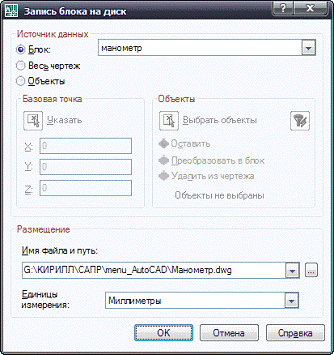
Рисунок 24 - Окно записи блока на диск
После сохранения блоков поочередно открываем их
и пересохраняем в формате .sldс такими же именами через команду «Сохранить
как…» из меню «Файл».
3.2 Подготовка файлов меню AutoCAD
Файлами необходимыми для создания нашего меню
являются файлы гидросхема.mnr, гидросхема.mns, гидросхема.mnu. Открываем файл гидросхема.mns
и изменяем его, указывая название меню, название команды, также указываем
названия блоков.
Содержание файла гидросхема.mns:
//
//
//
***MENUGROUP=Гидросхема
***POP1
[Гидросхема]
[--]_Thermal_symbols [Гидросхема]$I=Гидросхема.Thermal_symbols
$I=Гидросхема.*
***TOOLBARS
***IMAGE
**THERMAL_SYMBOLS
[Грабок]
[бак]^C^C_-insert
бак;\
;
[гидродвигатель_привода_моста]^C^C_-insertгидродвигатель_привода_моста;\
;
[гидромотор_реверсивный]^C^C_-insertгидромотор_реверсивный;\
;
[гидромотор_реверсивный1]^C^C_-insert
гидромотор_реверсивный1;\ ;
[гидромотор_реверсивный2]^C^C_-insert
гидромотор_реверсивный2;\ ;
[гидронасос_привода_хода]^C^C_-insertгидронасос_привода_хода;\
;
[гидронасос_привода_хода1]^C^C_-insert
гидронасос_привода_хода1;\ ;
[гидронасос_привода_хода2]^C^C_-insert
гидронасос_привода_хода2;\ ;
[гидрораспределитель]^C^C_-insertгидрораспределитель;\
;
[гидрораспределитель1]^C^C_-insert
гидрораспределитель1;\ ;
[гидрораспределитель2]^C^C_-insert
гидрораспределитель2;\ ;
[гидрораспределитель3]^C^C_-insert
гидрораспределитель3;\ ;
[гидрораспределитель4]^C^C_-insert
гидрораспределитель4;\ ;
[гидрораспределитель5]^C^C_-insert
гидрораспределитель5;\ ;
[гидроцилиндр]^C^C_-insert гидроцилиндр;\ ;
[двигатель]^C^C_-insert двигатель;\ ;
[задний_мост]^C^C_-insertзадний_мост;\ ;
[муфта_сцепления]^C^C_-insertмуфта_сцепления;\ ;
[насос_нерегулируемый]^C^C_-insertнасос_нерегулируемый;\
;
[насос_нерегулируемый1]^C^C_-insert
насос_нерегулируемый1;\ ;
[обратный_клапан]^C^C_-insertобратный_клапан;\ ;
[обратный_клапан1]^C^C_-insert
обратный_клапан1;\ ;
[обратный_клапан2]^C^C_-insert
обратный_клапан2;\ ;
[охладитель]^C^C_-insert охладитель;\ ;
[понижающий_редуктор]^C^C_-insertпонижающий_редуктор;\
;
[предохранительный_клапан]^C^C_-insertпредохранительный_клапан;\;
[предохранительный_клапан1]^C^C_-insert
предохранительный_клапан1;\ ;
[предохранительный_клапан2]^C^C_-insert
предохранительный_клапан2;\ ;
[предохранительный_клапан3]^C^C_-insert
предохранительный_клапан3;\ ;
[предохранительный_клапан4]^C^C_-insert предохранительный_клапан4;\
;
[предохранительный_клапан5]^C^C_-insert
предохранительный_клапан5;\ ;
[предохранительный_клапан6]^C^C_-insert
предохранительный_клапан6;\ ;
[предохранительный_клапан7]^C^C_-insert
предохранительный_клапан7;\ ;
[предохранительный_клапан8]^C^C_-insert
предохранительный_клапан8;\ ;
[регулируемый_насос]^C^C_-insertрегулируемый_насос;\
;
[соглосующий_редуктор]^C^C_-insertсоглосующий_редуктор;\
;
[фильтр]^C^C_-insert фильтр;\ ;
[фильтр1]^C^C_-insert фильтр1;\ ;
[фильтр2]^C^C_-insert фильтр2;\ ;
//
//
//
Текст файла гидросхема.mnu получаем копированием
текста из файла гидросхема.mns заключенного между наклонными чертами.
Содержание файла гидросхема.mnu:
***MENUGROUP=Гидросхема
***POP1
[Гидросхема]
[--]_Thermal_symbols [Гидросхема]$I=Гидросхема.Thermal_symbols
$I=Гидросхема.*
***TOOLBARS
***IMAGE
**THERMAL_SYMBOLS
[Грабок]
[бак]^C^C_-insert
бак;\
;
[гидродвигатель_привода_моста]^C^C_-insertгидродвигатель_привода_моста;\
;
[гидромотор_реверсивный]^C^C_-insertгидромотор_реверсивный;\
;
[гидромотор_реверсивный1]^C^C_-insert
гидромотор_реверсивный1;\ ;
[гидромотор_реверсивный2]^C^C_-insert
гидромотор_реверсивный2;\ ;
[гидронасос_привода_хода]^C^C_-insertгидронасос_привода_хода;\
;
[гидронасос_привода_хода1]^C^C_-insert
гидронасос_привода_хода1;\ ;
[гидронасос_привода_хода2]^C^C_-insert
гидронасос_привода_хода2;\ ;
[гидрораспределитель]^C^C_-insertгидрораспределитель;\
;
[гидрораспределитель1]^C^C_-insert
гидрораспределитель1;\ ;
[гидрораспределитель2]^C^C_-insert
гидрораспределитель2;\ ;
[гидрораспределитель3]^C^C_-insert
гидрораспределитель3;\ ;
[гидрораспределитель4]^C^C_-insert
гидрораспределитель4;\ ;
[гидрораспределитель5]^C^C_-insert
гидрораспределитель5;\ ;
[гидроцилиндр]^C^C_-insert гидроцилиндр;\ ;
[двигатель]^C^C_-insert двигатель;\ ;
[задний_мост]^C^C_-insertзадний_мост;\ ;
[муфта_сцепления]^C^C_-insertмуфта_сцепления;\ ;
[насос_нерегулируемый]^C^C_-insertнасос_нерегулируемый;\
;
[насос_нерегулируемый1]^C^C_-insert
насос_нерегулируемый1;\ ;
[обратный_клапан]^C^C_-insertобратный_клапан;\ ;
[обратный_клапан1]^C^C_-insert
обратный_клапан1;\ ;
[обратный_клапан2]^C^C_-insert
обратный_клапан2;\ ;
[охладитель]^C^C_-insert охладитель;\ ;
[понижающий_редуктор]^C^C_-insertпонижающий_редуктор;\
;
[предохранительный_клапан]^C^C_-insertпредохранительный_клапан;\;
[предохранительный_клапан1]^C^C_-insert
предохранительный_клапан1;\ ;
[предохранительный_клапан2]^C^C_-insert
предохранительный_клапан2;\ ;
[предохранительный_клапан3]^C^C_-insert
предохранительный_клапан3;\ ;
[предохранительный_клапан4]^C^C_-insert
предохранительный_клапан4;\ ;
[предохранительный_клапан5]^C^C_-insert
предохранительный_клапан5;\ ;
[предохранительный_клапан6]^C^C_-insert
предохранительный_клапан6;\ ;
[предохранительный_клапан7]^C^C_-insert
предохранительный_клапан7;\ ;
[предохранительный_клапан8]^C^C_-insert
предохранительный_клапан8;\ ;
[регулируемый_насос]^C^C_-insertрегулируемый_насос;\
;
[соглосующий_редуктор]^C^C_-insertсоглосующий_редуктор;\
;
[фильтр]^C^C_-insert фильтр;\ ;
[фильтр1]^C^C_-insert фильтр1;\ ;
[фильтр2]^C^C_-insert фильтр2;\ ;
.3 Создание пользовательского меню AutoСAD
Начинаем создавать меню. Сначала воспользуемся
командой «Настройка…» из меню «Сервис». В появившемся окне настройки выбираем
вкладку «Файлы». В окне вкладки выбираем «Путь доступа к вспомогательным
файлам» и нажимая кнопку «Добавить», а затем «Обзор» указываем путь к папке с
сохраненными блоками, слайдами и файлами меню. Применяем изменения и закрываем
окно.
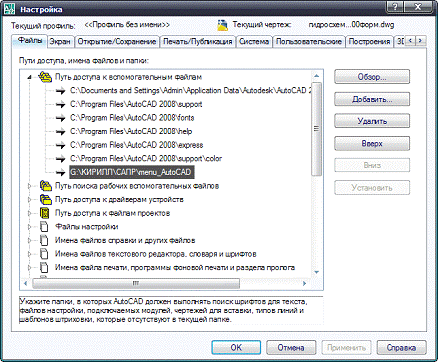
Рисунок 25 - Окно настройки
Далее запускаем меню Сервис-Адаптация-Интерфейс
и в появившемся окне настройки интерфейса пользователя выбираем вкладку
«Перевести». В появившемся окне вкладки нажимаем кнопку Открытие файла настройки
из правого окна Адаптации файл в НПИ. В окне открытия открываем папку с
блоками, указываем тип файлов как «Файлы меню» и открываем файл гидросхема.mns.
В правом окне «Адаптацияв гидросхема.cui»
открываем «Меню», а также «Меню расположения изображений мозайкой» из меню
«Предыдущая версия». Аналогичные действия производим и с правым окном Адаптации
в Основнойфайл НПИ. После этого перетягиваем пользовательские меню в
соответствующие им вкладки и применяем произведенные действия, после чего
закрываем окно Настройки интерфейса пользователя.
После произведенных действий появляется
пользовательское меню с названием указанным в файлах меню.
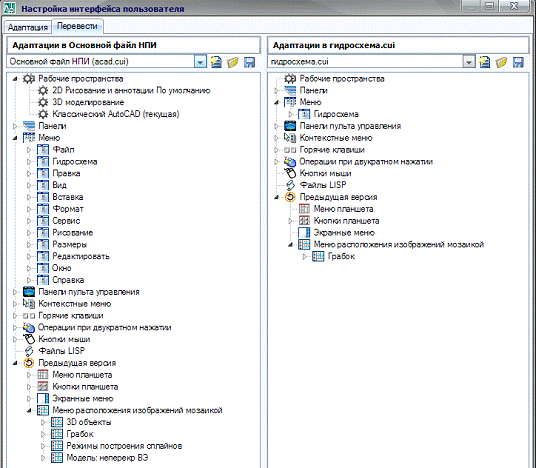
Рисунок 26 - Окно настройки интерфейса
пользователя
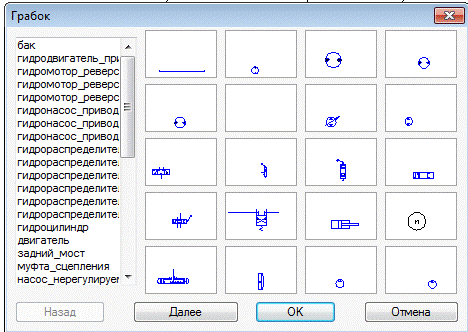
Рисунок 27 - Пользовательское меню
Заключение
В курсовой работе нами была освоена разработка
элементов систем автоматизированного проектирования деталей машин. На первый
взгляд - это громоздкая работа, но разработанная программа позволяет в кратчайший
срок выдать новый вид детали путем изменения одного из параметров. Это
позволяет значительно сэкономить время.
Системы автоматизированного проектирования имеют
большие перспективы. Первоочередными задачами развития систем
автоматизированного проектирования являются следующие: разработка
математического обеспечения для новых диапазонов задач
функционально-логического и топографического проектирования; освоения новых
средств технического обеспечения, продолжаемых научно-техническим прогрессом в
области вычислительной техники.
Решение этих задач потребует сосредоточения
усилий специалистов по системам автоматизированного проектирования на
направлениях:
создание синтеза структур объектов на базе
развития искусственного интеллекта и последующей интеграции средств синтеза и
анализа в единые проектирующие;
существенного повышение эффективности
моделирования и анализа, т.к. только в этих условиях возможна автоматизация
проектирования сложных объектов с миллионом компонентов и более; с этой целью
перспективно развитие алгоритма параллельных вычислений, многоуровневого
подхода к моделированию;
разработки специализированных вычислительных
устройств для аппаратной реализации наиболее трудоёмких проектных процедур.
Литература
ТашбаевВ.А.,
Системы автоматизации проектных работ при создании путевых и
дорожно-строительных машин: Учебно-методическое пособие - Гомель: БелГУТ, 2009.
Масловская
Е.М., Ташбаев В.А., Котлобай А.А., Котлобай А.Я., Компьютерное и программное
обеспечение инженерных расчетов: Учебно-методическое пособие - Гомель: БелГУТ,
2010.